Page 1
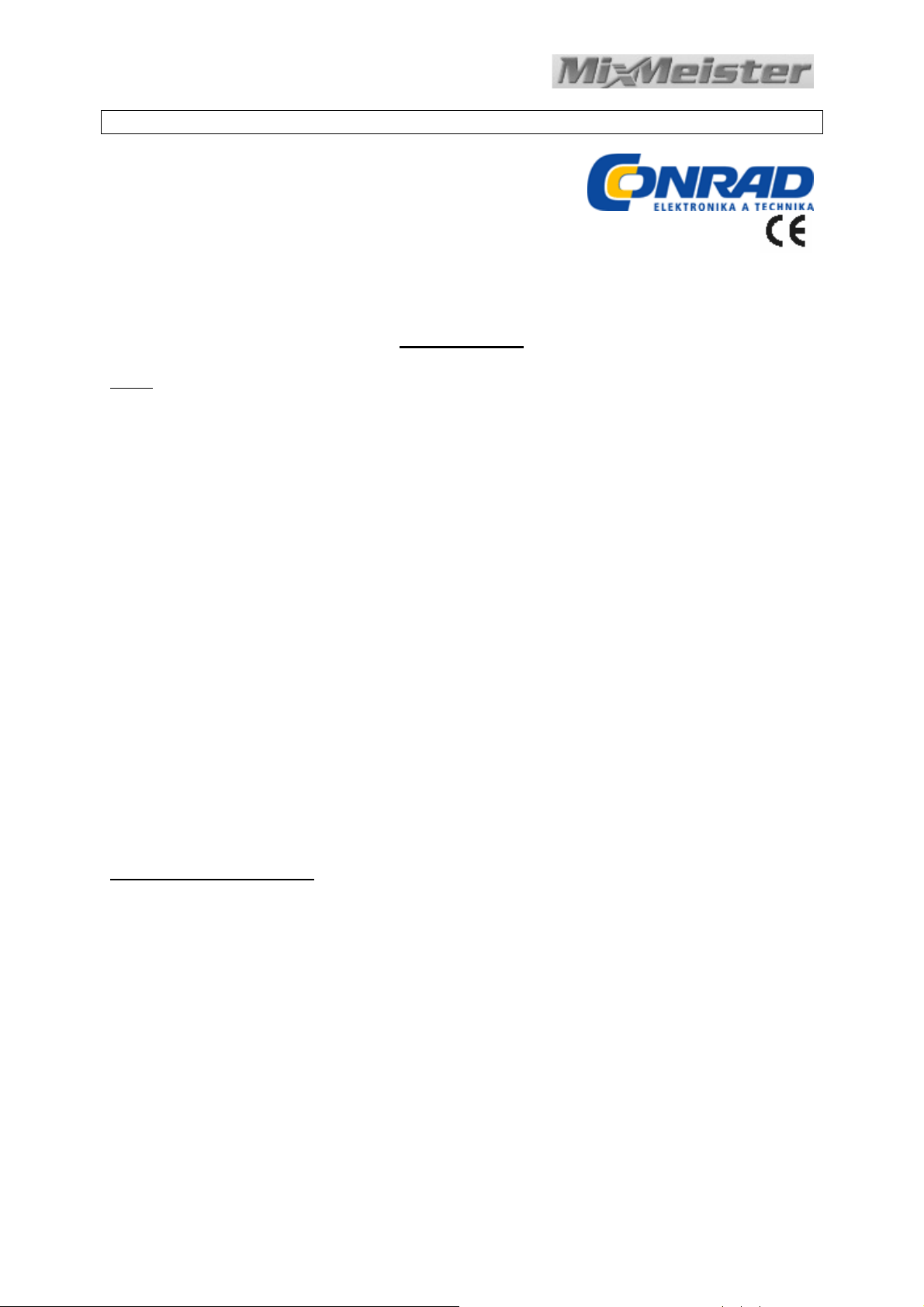
N Á V O D N A M O N T Á Ž A P O U Ž Í V A N I E : Obj. č.: 303840 www.conrad.sk
Návod na rýchle spúšťanie
MixMeister
Ú
VOD
Ako súčasť pri nákupe tohto USB výrobku dostávate aj niekoľko nástrojov, ktoré vám pomôžu pri
rýchlom a ľahkom prenose nahrávok na váš počítač. Nasledujúce aplikácie sú určené špeciálne pre
tento výrobok a jednoduchú prácu s iTunes* pri konvertovaní vašich archivovaných nahrávok do
súborov digitálnej hudby. Tento softvér sa môže u jednotlivých výrobkov odlišovať. Kontrolou
priloženého CD si môžete zistiť, ktoré z nasledujúcich aplikácií sú dodané s vašim výrobkom.
P
RE POUŽÍVATEĽOV WINDOWS XP A VISTA
EZ Vinyl Converter - jednoduchá verzia softvéru na konverziu
EZ Vinyl Converter 2 - pre zákazníkov, ktorý si kúpili naše najmodernejšie USB produkty
poskytujeme prémiovú verziu konverzného softvéru. EZ Vinyl Converter 2 má zabudovanú
technológiu Gracenote MusicID, umožňujúcu automatickú identifikáciu titulných informácií
platne (interpret/album/pieseň) cez svoju rozsiahlu databázu (potrebné je pripojenie na internet).
P
RE POUŽÍVATEĽOV MAC
EZ Audio Converter - táto aplikácia bola urobená špeciálne pre operačný systém Mac a dá sa
ňou rýchlo prenášať vaše nahrávky priamo do hudobnej knižnice iTunes.
Pred začatím práce postupujte podľa inštrukcií na inštaláciu aplikácie, ktorá je kompatibilná s vašim
operačným systémom. Po nainštalovaní softvéru postupujte podľa jednoduchých inštrukcií tohto
návodu na konvertovanie vašich nahrávok. Po skonvertovaní nahrávok ich môžete preniesť na
príslušné mobilné zariadenia, ako je napríklad iPod* od Apple alebo ich môžete napáliť pomocou
príslušného napaľovacieho zariadenia na CD.
Dúfame, že si tento produkt užijete, tak ako sme si užili pri ňom my, keď sme ho pre vás navrhovali.
I
NŠTALÁCIA SOFTVÉRU -
Inštalácia aplikácie EZ Vinyl Converter alebo EZ Vinyl Converter 2:
1. Do CD jednotky vložte príslušné CD.
2. Na obrazovke sa vám zobrazí príslušný obraz.
3. Kliknite na EZ Vinyl Converter alebo EZ Vinyl Converter 2, čím spustíte inštaláciu.
4. Pri tejto inštalácii postupujte podľa inštrukcií na obrazovke.
5. Po úspešnej inštalácii EZ Vinyl Converter kliknite na iTunes.
6. Pri inštalácii iTunes postupujte podľa inštrukcií na obrazovke.
7. Po úspešnom ukončení inštalácie iTunes kliknite na EXIT.
Možnosť: Ak ste skúsený používateľ a chcete využívať výhody moderných funkcií na editáciu
zvuku, nainštalujte si aj aplikáciu Audacity.
8. EZ Vinyl Converter a iTunes sú teraz úspešne nainštalované na vašom počítači!
PC
:
- 1 -
Page 2
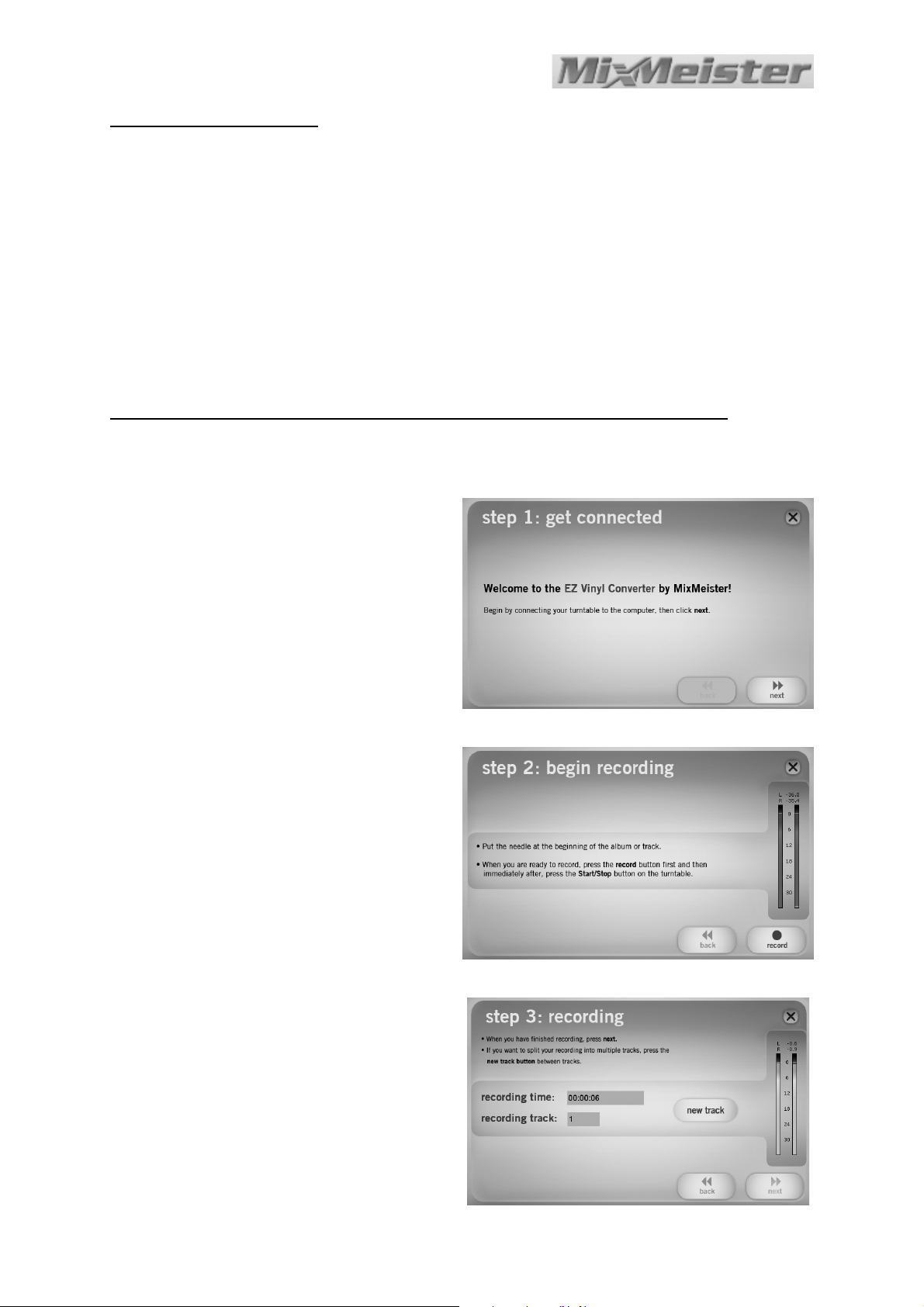
I
NŠTALÁCIA SOFTVÉRU MAC
Inštalácia aplikácie EZ Audio Converter
1. Do CD jednotky vložte príslušné CD.
2. Otvorte obsah CD a dvakrát kliknite na súbor
inštalácia.
3. Pri inštalácii aplikácie
EZ Audio Converter
Možnosť: Ak ste skúsený používateľ a chcete využívať výhody moderných funkcií na editáciu
zvuku, nainštalujte si aj aplikáciu Audacity, jednoduchým pretiahnutím ikony Audacity do
priečinka vašich aplikácií.
4. Po skončení inštalačného procesu nájdete aplikáciu EZ Audio Converter (a aj aplikáciu Audacity,
ak ste si ju nainštalovali) vo vašom priečinku aplikácií.
* iTunes a iPod sú ochranné značky Apple, Inc., registrované v USA a ostatných krajinách
P
RENOS HUDBY NA VÁŠ POČÍTAČ POMOCOU APLIKÁCIE EZ VINYL CONVERTER 2
Po inštalácii EZ Vinyl Converter a iTunes spustite EZ Vinyl Converter nasledujúcim postupom:
Start ► All Programs ► MixMeister ► EZ Vinyl Converter
KROK 1
Po spustení softvéru uvidíte na obrazovke to, čo
vidíte tu vpravo.
Pripojte USB kábel z gramofónu do USB portu
na vašom počítači.
Po pripojení gramofónu kliknite na Next.
EZ Audio Converter.Installer.pkg
, čím sa začne
postupujte podľa inštrukcií na obrazovke.
(PC)
KROK 2
Uvidíte obrazovku, ako je tu vpravo.
Pri zastavenom gramofóne položte ihlu na
začiatok sekcie, ktorú chcete nahrávať.
Ak budete pripravený na začatie nahrávania,
kliknite na Record a ihneď na gramofóne stlačte
Play.
KROK 3
Tým začnete nahrávanie. Mali by ste počuť zvuk z
gramofónu cez reproduktory vášho počítača a
vidieť pohybujúce sa audiometre.
Na označenie začiatku novej skladby stlačte v
mieste, kde chcete aby táto začínala, tlačidlo New
Track.
Po ukončení nahrávania kliknite na Next a
pokračujte nasledujúcim krokom.
- 2 -
Page 3

KROK 4
Po skončení nahrávania zadajte po kliknutí na
príslušné políčka interpreta, album a názvy
piesní.
Poznámka: Ak ste nahrali viac ako 10 piesní, pre
zobrazenie informácií o ich názvoch musíte
kliknúť na Next.
Po skončení označovania vašej nahrávky, kliknite
na Next.
KROK 5
EZ Vinyl Converter teraz vyexportuje vašu
nahrávku do iTunes. Počkajte kým tento proces
prebehne úplne.
KROK 6
Po vyexportovaní vašich nahrávok do iTunes
pomocou EZ Vinyl Converter, uvidíte obraz ako
je tu vpravo.
Ak chcete nahrávať ďalej, zvoľte si YES.
Ak už viac nechcete nahrávať, zvoľte si NO.
Po výbere kliknite na Next a nahrávajte ďalej
(kroky 2 - 6 alebo aplikáciu opustite.
KROK 7
Teraz si môžete sprístupniť cez
knižnicu iTunes svoje nahrávky. Pod
záložkou Library kliknite vľavo na
Music a prejdite na názvy interpreta,
albumu a piesní, ktoré ste pre svoje
nahrávky zadali. Z iTunes môžete
dokonca napáliť svoje nahrávky priamo
na CD alebo ich odoslať na váš iPod.
Pozrite si menu pomocníka, kde získate
viac informácií o používaní iTunes.
- 3 -
Page 4

V
YHĽADÁVANIE A ODSTRAŇOVANIE PORÚCH
Ak máte nejaký problém s nahrávaním vašich platní, v nasledujúcom si pozrite, ako ho možno
vyriešiť.
Problém Príčina Riešenie
Ihla sa nedotýka platne Položte ihlu na platňu
Skontrolujte, či je sieťová šnúra v dobrej zásuvke a či je
gramofón zapnutý
Skontrolujte, či je gramofón pripojený ku USB portu
počítača. Ak je, skúste vypnutie a zapnutie gramofónu a
reštartovanie softvéru
Skúste použiť iný kábel. Tiež sa pokúste o pripojenie
gramofónu k inému USB portu na vašom počítači.
Uistite sa, že ako zariadenie na prehrávanie je zvolená
počítačová zvuková karta.
Vo Windovs postupujte Start ► Settings ► Control
Panel ► Sounds and Audio Devices (u Windovs XP)
alebo Start ► Settings ► Control Panel ► Sound (vo
Windows Vista) a uistite sa, že pod záložkou Audio
máte navolenú zvukovú kartu vášho počítača ako
zariadenie na prehrávanie zvuku Sound Playback
device).
Pridajte hlasitosť na počítačových reproduktoroch.
Ak používate externé reproduktory, uistite sa, že sú
pripojené na zvukovú kartu počítača.
Prenoska musí byť vždy pri používaní gramofónu
bezpečne pripojená ku ramienku.
Pred prehrávaním sa pokúste o odstránenie prachu a
jemne vytrite povrch platne.
Zatvorte všetky aplikácie, reštartujte počítač a počas
nahrávania majte spustený len EZ Vinyl Converter
Ak je váš gramofón vybavený gombíkom "Gain"
(zosilnenie), potočte ho doľava
Ak je váš gramofón vybavený gombíkom "Gain"
(zosilnenie), potočte ho doprava
Uistite sa, že ako zariadenie na prehrávanie je zvolená
zvuková karta vášho počítača.
Vo Windovs postupujte Start ► Settings ► Control
Panel ► Sounds and Audio Devices (u Windovs XP)
alebo Start ► Settings ► Control Panel ► Sound (vo
Windows Vista) a uistite sa, že pod záložkou Audio
máte navolenú zvukovú kartu vášho počítača ako
zariadenie na prehrávanie zvuku Sound Playback
device).
Poznámka: V závislosti od počítača sa môžu prehrávacie
zariadenia odlišovať, no nesmie tam byť uvedené "USB
Audio Codec".
Pre vstup záznamu musíte vo Vista manuálne
špecifikovať Stereo.
Choďte na Start ► Control Panel ► Sound ( v
klasickom pohľade). Potom kliknite na záložku
Recording a vysvieťte vstup Microphone (USB Audio
Codec). Kliknite na Properties, čím sa dostanete k
nastavovaniu vstupu. Potom kliknite na záložku
Advanced a v menu Default Format si zvoľte "2-
channel, 16 bit, 44100 Hz (CD quality. Nakoniec toto
nastavenie uložte kliknutím na Apply.
Pri nahrávaní nepočujem žiaden
zvuk a nevidím pohybujúce sa
audiometre
Gramofón je spustený a vidím
pohybujúce sa audiometre no
nepočujem žiaden zvuk
Kvalita zvuku nie je dobrá
Nahrávanie je veľmi hlasné a
skreslené
Nahrávanie počujem len veľmi
slabo
Pri pokuse o prehrávanie mojich
nahrávok z počítača nič
nepočujem
Keď je gramofón pripojený,
nepočujem žiadnu hudbu z môjho
počítača
Vo Windows Vista sú moje
nahrávky Mono namiesto Stereo
Gramofón nie je zapnutý
Gramofón nie je pripojený ku
počítaču
Chybný USB kábel alebo
USB port
Nie je správne nastavený
Audio výstup
Počítačové reproduktory sú
tiché
Počítačové reproduktory nie
sú pripojené
Pripojenie prenosky nie je
zaistené
Vinylová platňa je špinavá
alebo poškriabaná
Iné softvérové aplikácie rušia
EZ Vinyl Converter
Úroveň "Gain" na vašom
gramofóne je príliš vysoká
Úroveň "Gain" na vašom
gramofóne je príliš nízka
Audio výstup počítača nie je
správne nastavený
Vlastnosti vstupu pre
nahrávanie vo Vista nie sú
nastavené na "Stereo".
- 4 -
Page 5

Č
ASTO KLADENÉ OTÁZKY
Otázka:
Odpoveď:
Otázka:
Odpoveď:
Otázka:
Odpoveď:
Otázka:
Odpoveď:
Otázka:
Odpoveď:
Otázka:
Odpoveď:
Tento návod na použitie je publikácia firmy Conrad Electronic, s.r.o., Ľubietovská 16, 85101
Bratislava a zodpovedá technickému stavu pri tlači. Zmeny v technickom stave vyhradené. Majetok
firmy Conrad Electronic, s.r.o. Verzia: 10/08
S akými operačnými systémami sú aplikácie EZ Vinyl Converter a EZ Audio
Converter kompatibilné?
Aplikácia EZ Vinyl Converter je v súčasnosti kompatibilná s Windows XP a Vista.
Aplikácia EZ Audio Converter je kompatibilná s operačným systémom Mac
OS X.
Do akého digitálneho formátu môžu byť moje nahrávky skonvertované?
V operačnom systéme Windows sú tieto nahrávky kódované v 192kbps MP3
súborov. Tým sa zaistí vynikajúca kvalita zvuku, malá veľkosť súborov a
kompatibilita s prenosnými prehrávačmi a softvérovými prehrávačmi médií. V OS
Mac sú nahrávky kódované podľa nastavenia zvoleného v iTunes Preferences ►
Advanced ► Importing.
Kde sú moje nahrávky v počítači uložené?
Vaše nahrávky budú uložené v priečinku iTunes Music. Štandardne je tento priečinok
umiestnený vo Windows v My Documents ► My Music ► iTunes ► iTunes
Music alebo v Music ► iTunes ► iTunes Music v OS Mac a obsah v ňom je
usporiadaný podľa mien interpretov.
Ako môžeme napáliť svoje nahrávky na CD?
Existuje niekoľko odlišných spôsobov, ako napáliť vaše nahrávky na CD. Môžete
využiť iTunes alebo iné napaľovacie aplikácie. Viac informácií nájdete v menu Help
v iTunes alebo v iných alternatívnych aplikáciách.
Môžem počúvať moje nahrávky cez počítač počas nahrávania?
Áno, EZ Vinyl Converter a EZ Audio Converter automaticky monitorujú
prichádzajúce audio cez váš počítač počas nahrávania. Ak používate viaceré audio
zariadenia, odporúčame vám vypnúť tie, ktoré na monitorovanie nechcete používať.
Pre väčšinu používateľov to však bude predstavovať problém.
Môžem svoju hudbu upravovať po jej nahraní na počítač?
EZ Vinyl Converter ani EZ Audio Converter neumožňujú úpravy vašej nahrávky. Ak
chcete využiť funkcie ako nastavovanie hlasitosti, normalizáciu a odstraňovanie
šumu, inštalujte si Audacity softvér dodávaný s týmto produktom a robte si hudobné
záznamy pomocou neho.
- 5 -
